• مسجل في: حلول نسخ احتياطي البيانات واستعادتها • حلول مجربة
مثل أي هاتف ذكي آخر في السوق ، يعد iPhone / iPad أيضًا شيئًا عصريًا للغاية. مع تقدم العالم ، تتقدم احتياجات الأشخاص وتتقدم أدوات التكنولوجيا أيضًا. أكثر أو أقل ، كل شخص لديه هاتف ذكي أو يتطلع إلى الحصول على واحد ، قد يكون لديك أيضًا جهازاً منهم وتقرأ المقالة على هاتفك الذكي ذاته. لذا فإن جهازى iPhone / iPad هما جهازين رائعين من منتجات Apple مع نظام iOS بداخلهما ويأتيا بميزات مفيدة للغاية ومظهر أنيق ورائع. سنتحدث في هذه المقالة عن النسخ الاحتياطي لبياناتك ، فقد يتم حذف جهات الاتصال والرسائل والمذكرات الصوتية والصور والملاحظات وما إلى ذلك ، بالإضافة إلى أننا سنتحدث عن تطبيق يساعد على استرداد البيانات إلى iPhone / iPad بسهولة. لذا تعرف الآن على تطبيقات itunes للنسخ الاحتياطي.
- الجزء 1: هل iTunes ينسخ التطبيقات احتياطياً؟
- الجزء 2: كيفية إعادة تثبيت التطبيقات المشتراة؟
- الجزء 3: استعادة النسخة الاحتياطية لبيانات تطبيق iPhone/iPad في iTunes
الجزء 1: هل iTunes ينسخ التطبيقات احتياطياً؟
كان النسخ الاحتياطي مشكلة رئيسية وحاجة لكل مستخدم لفترة طويلة ، وقد أحب الكثير من المستخدمين استخدام تطبيقات النسخ الاحتياطي على iTunes للقيام بذلك. على الرغم من استخدام تطبيقات النسخ الاحتياطي في iTunes ، فهناك بعض الأشياء عند الاتصال بوحدة التخزين السحابية أو الكمبيوتر ، ولكن لا يزال لا يمكن نسخ كل شيء احتياطيًا واسترجاعه بسهولة. لكن تطبيق iTunes لم يكن ذا فائدة كبيرة لأن iTunes لا يقوم بعمل نسخ احتياطي للتطبيقات ، بل يقوم فقط بعمل نسخة احتياطية من بيانات التطبيق. لذلك لا تزال المشكلة قائمة ولم يكن هناك حل لذلك ، لذلك كان على المستخدم تجربة العديد من الطرق الأخرى لحفظ تطبيقاته المهمة ، كما أن التخزين السحابي لا يمكن أن يساعد كثيرًا. ادعت العديد من التطبيقات أنها تؤدي المهمة ولكنها فشلت أيضًا وجعلت العمل أكثر صعوبة. علاوة على ذلك ، انتقل الأشخاص بعد ذلك إلى ماركات الهواتف الذكية الأخرى حيث لم يكن هناك حل للمشكلة حتى الآن. لذلك لا يمكنك نسخ التطبيقات احتياطيًا إلى iTunes ، يمكنك فقط نسخ البيانات احتياطيًا.
الجزء 2: كيفية إعادة تثبيت التطبيقات المشتراة؟
فيما يلي دليل حول كيفية إعادة تثبيت التطبيقات التي اشتريتها بالفعل ولكن فقدتها عندما تم تنسيق هاتفك.
على iPhone
1. افتح تطبيق App Store من شاشة iPhone الرئيسية.
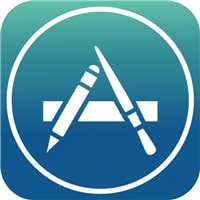
2. انقر فوق علامة تبويب "Updates". في الإصدار الأحدث ، قد تجد الزر في المكان ذاته أسفل رمز more ثم ستجد زر التحديثات بسهولة.
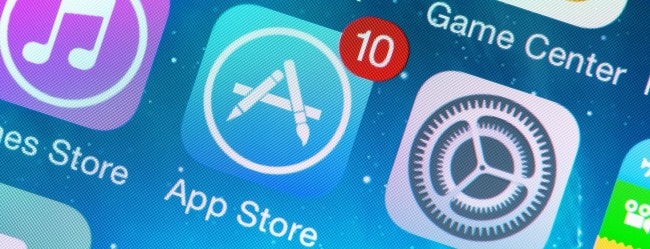
3. انقر فوق علامة تبويب Purchased.
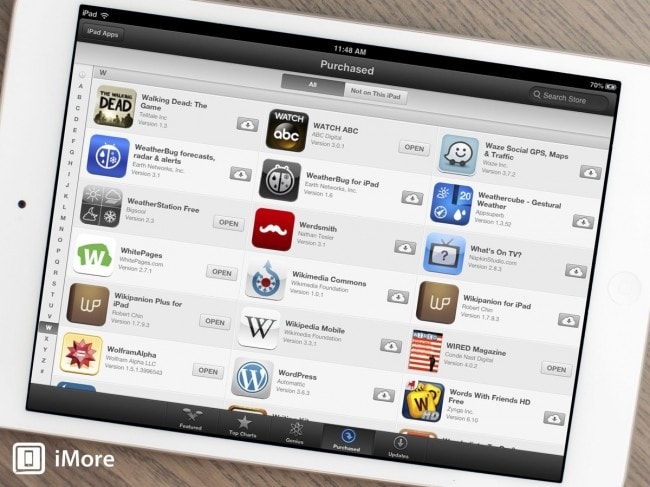
4. إذا كنت قد مكنت المشاركة العائلية ، فانقر على اسم المشتري.
5. إذا لم يتم تمكين المشاركة العائلية ، فانقر فوق Not on This iPhone.
6. انقر فوق رمز السحابة لإعادة تحميله.
7. إذا كنت تفكر في اسم التطبيق الدقيق الذي تريد استعادته لاحقًا ، فانتقل إلى قائمة التطبيق.
8. وهكذا يمكن تطبيق الإجراء ذاته مرارًا وتكرارًا لاسترداد التطبيق الذي اشتريته بالفعل.
على iPad
1. انقر فوق علامة تبويب "Updates" الموجودة في الطرف الأيمن من شريط التنقل السفلي. في الإصدار الأحدث ، قد تجد الزر في المكان ذاته أسفل رمز more ثم ستجد زر التحديثات بسهولة.
2. انقر فوق علامة تبويب Purchased في الجزء العلوي لعرض قائمة بجميع التطبيقات المشتراة.
3. انقر فوق not on this iPad.
4. انقر فوق أيقونة السحابة الموجودة على يمين أي تطبيق لإعادة تحميله مجانًا مرة أخرى وهكذا تكون قد نجحت.
على iTunes
سيكون عليك توصيل iPhone / iPad بجهاز الكمبيوتر الخاص بك الذي يعمل على نظام تشغيل Mac أو OS. سيتم فتح iTunes بدون القيام بأي إجراء. سيتعين عليك تشغيل iTunes يدويًا إذا كانت المزامنة التلقائية لا تعمل.
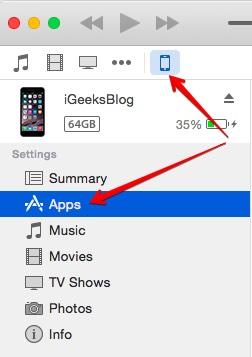
الآن ، اضغط على الجهاز وبعد ذلك ، على التطبيقات من الشريط الجانبي.
حدد "automatically install new apps" في الجزء السفلي إذا كنت بحاجة إلى إعادة تثبيت التطبيقات.
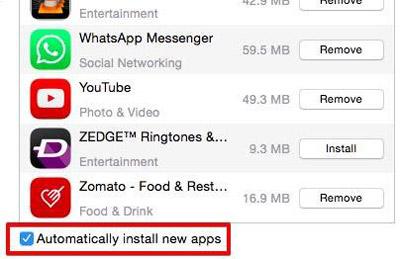
لتثبيت أي تطبيق جديد بخلاف تطبيقات النسخ الاحتياطي لـ iTunes، يمكنك القيام بذلك من خلال النقر على زر تثبيت على أي تطبيق من قائمة التطبيقات.
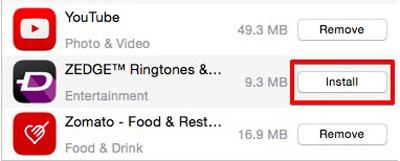
الجزء 3: استعادة النسخة الاحتياطية لبيانات تطبيق iPhone/iPad في iTunes
Wondershare Dr.Fone هو أفضل برنامج لاستعادة بيانات iPhone و iPad و iPod touch في العالم. يقدم حلاً كاملاً للنسخ الاحتياطي واستعادة جهات الاتصال المحذوفة والنصوص والصور والملاحظات والترقيات الصوتية والإشارات المرجعية لمتصفح Safari والمزيد من iPhone و iPad و iPod touch. بخلاف استعادة البيانات خاصة من iPhone و iPad و iPod touch ، فهو يمنحك القدرة على استعادة البيانات من أرشيفات دعم iCloud و iTunes ، مما يمنحك 3 طرق للتعامل مع العثور على المحفوظات المحذوفة أو المفقودة. فهو لا تشوبه شائبة تمامًا مع أحدث iOS 11 ، iPhone (بما في ذلك iPhone X/8 (Plus)/7 (Plus)/SE/6/6 Plus/6s/6s Plus/5s/5c/5/4/4s (، و iPad (بما في ذلك iPad Pro 2, iPad Air 2 and iPad mini 2) و iPod touch 5, iPod touch 4. كما أن التطبيق بارع جدًا في استعادة تطبيقات النسخ الاحتياطي إلى iTunes. لذلك يمكن يمكن نسخ تطبيقات iTunes إحتياطياً باستخدام Dr.Fone بسلاسة.

Dr.Fone - لاستعادة بيانات (iOS)
برنامج استعادة بيانات iPhone و iPad الأول في العالم.
- يوفر ثلاثة طرق لاستعادة بيانات iPhone.
- يسترجع الصور ومقاطع الفيديو وجهات الاتصال والرسائل والملاحظات وسجل المكالمات والمزيد.
- متوافق مع أحدث أجهزة iOS.
- معاينة واستعادة ما تريده بشكل انتقائي من النسخة الاحتياطية على iPhone و iTunes و iCloud.
خطوات لاستعادة بيانات iPhone/iPad من iTunes
الخطوة 1. أول شيء عليك القيام به هو تحديد وضع الاستعادة - "الاسترداد من ملف النسخة الاحتياطية على iTunes".

الخطوة 2. اختر ملف النسخة الاحتياطية على iTunes وانقر على "Start Scan". ثم سيقوم البرنامج بفحص ملفات النسخة الاحتياطية على iTunes.

الخطوة 3. بعد انتهاء عملية الفحص ، سيتم استخراج جميع البيانات الموجودة في ملف النسخة الاحتياطية على iTunes وعرضها في فئات. يمكنك معاينة واستعادة ما تريد عن طريق الضغط على زر "Recover to Computer".

إلى جانب ميزات استعادة بيانات النسخة الاحتياطية على iTunes ، يمكن أن يتم استخدام Dr.Fone أيضًا فى النسخ الاحتياطى و الاستعادة لتطبيق Viber على نظام iOS، و النسخ الاحتياطى و الاستعادة لتطبيق WhatsApp على نظام iOS و النسخ الاحتياطى لتطبيق KIK على نظام iOS .
نسخ iTunes الاحتياطي واستعادة المحتوى
- iTunes
- 1 نسخ iTunes احتياطي للتطبيقات
- 2 ما هو نسخ iTunes الاحتياطي
- 3 مستعرض نسخ iTunes الاحتياطية
- 4 نسخة iTunes احتياطية مشفرة
- 5 برنامج مجاني لاستخراج نسخ iTunes الاحتياطية
- 6 فشل جلسة النسخ الاحتياطي iTunes
- 7 برنامج استخراج نسخ iTunes الاحتياطية
- 8 الاستعادة من نسخة iTunes احتياطية
- 9 مكان نسخة iTunes الاحتياطية
- 10 النسخ الاحتياطي iTunes للصور
- 11 برامج إدارة نسخ iTunes الاحتياطية
- 13 تلف نسخة iTunes الاحتياطية
- 14 معاينة نسخة iTunes احتياطية
- 15 استعادة بيانات iPhone
- 16 استعادة الصور من نسخة iTunes احتياطية
- 17 استرداد البيانات من iTunes
- 18 استرداد iPhone دون iTunes
- 19 الاستعادة من نسخة iTunes احتياطية
- 21 تغيير حساب الiTunes
- 22 التعليق على إشارة الiTunes
- 23 تطبيقات iTunes لAndroid

